Мониторинг процессов
Функциональность
Наименование сервиса в среде оркестрации микросервисов: qbpmcockpit
Пример ссылки на Swagger: http://qbpmcockpit.<полное имя неймспейса>/qbpmcockpit/swagger-ui/#/
Мониторинг процессов обеспечивает выполнение следующих функций:
- Получение сводной статистики по исполняемым в системе бизнес-процессам.
- Получение информации об отклонениях от временных регламентов при исполнении бизнес-процессов.
- Просмотр сводной информации о произошедших инцидентах и детальной информации об инциденте при исполнении бизнес-процессов.
- Получение списка всех опубликованных бизнес-процессов.
- Просмотр детальной информации о ходе исполнения бизнес-процесса.
- Тестовый запуск бизнес-процессов с входными параметрам.
- Получение списка всех опубликованных бизнес-правил.
- Просмотр детальной информации об исполнившихся бизнес-правилах (модели принятия решений).
- Миграция бизнес-процессов.
Для работы с модулем «Мониторинг» необходимо зайти в платформу Q.BPM и пройти авторизацию под пользователем обладающим соответствующей ролью.
В главном меню для пользователя доступен раздел "Мониторинг процессов". Данный раздел включает в себя подразделы, соответствующие описанному функционалу выше. При выборе раздела откроется форма с соответствующей информацией.
Процессы
Бизнес-процессы
Интерфейс бизнес-процессов предоставляет возможности просмотра списка сводной информации об опубликованных бизнес-процессах. Список бизнес-процессов можно отфильтровать (наименованию процесса и сервису исполнения), а также отсортировать.
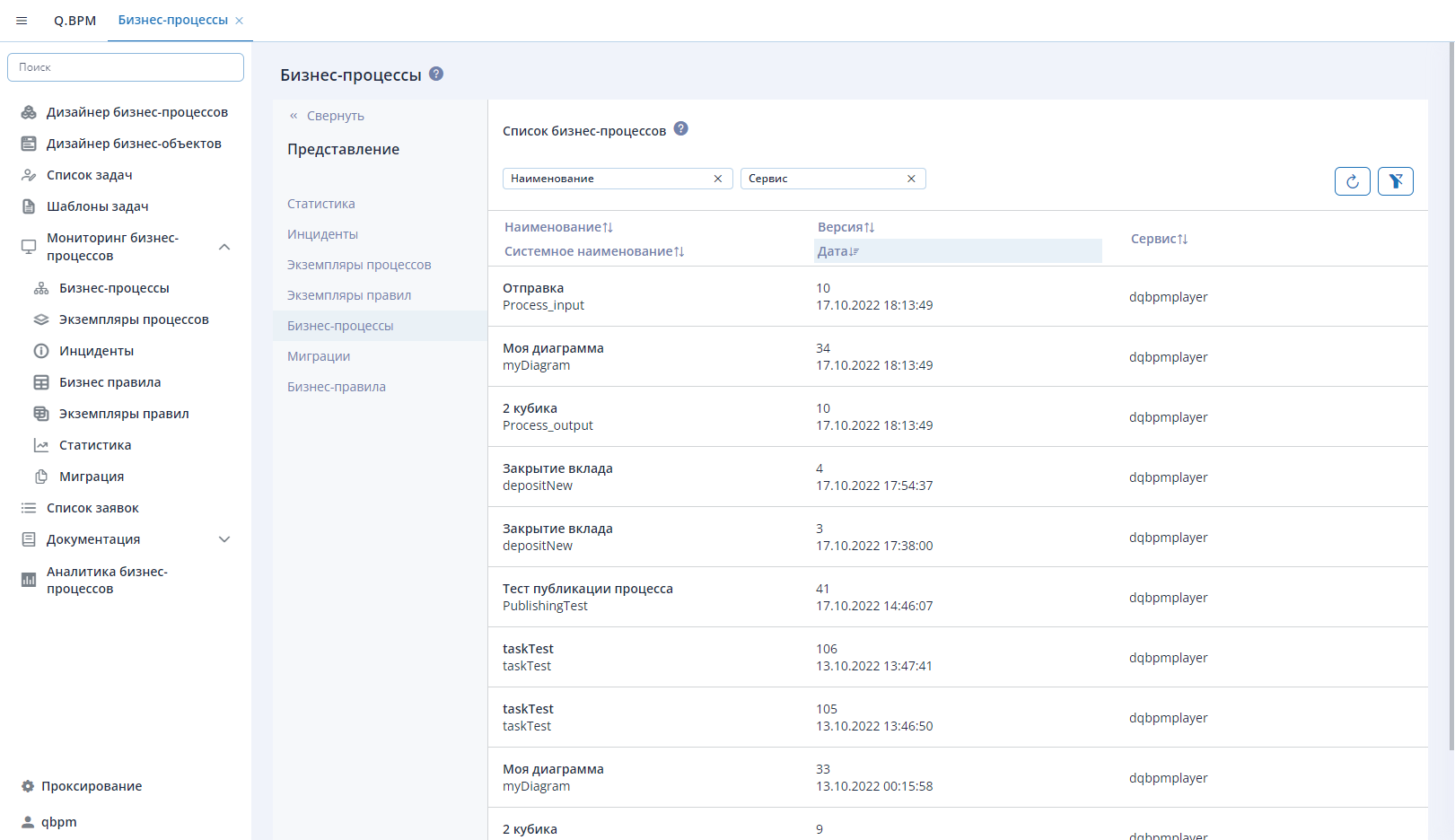
Выбрав бизнес-процесс из списка произойдет переход на форму просмотра детальной информации об опубликованном бизнес-процессе.
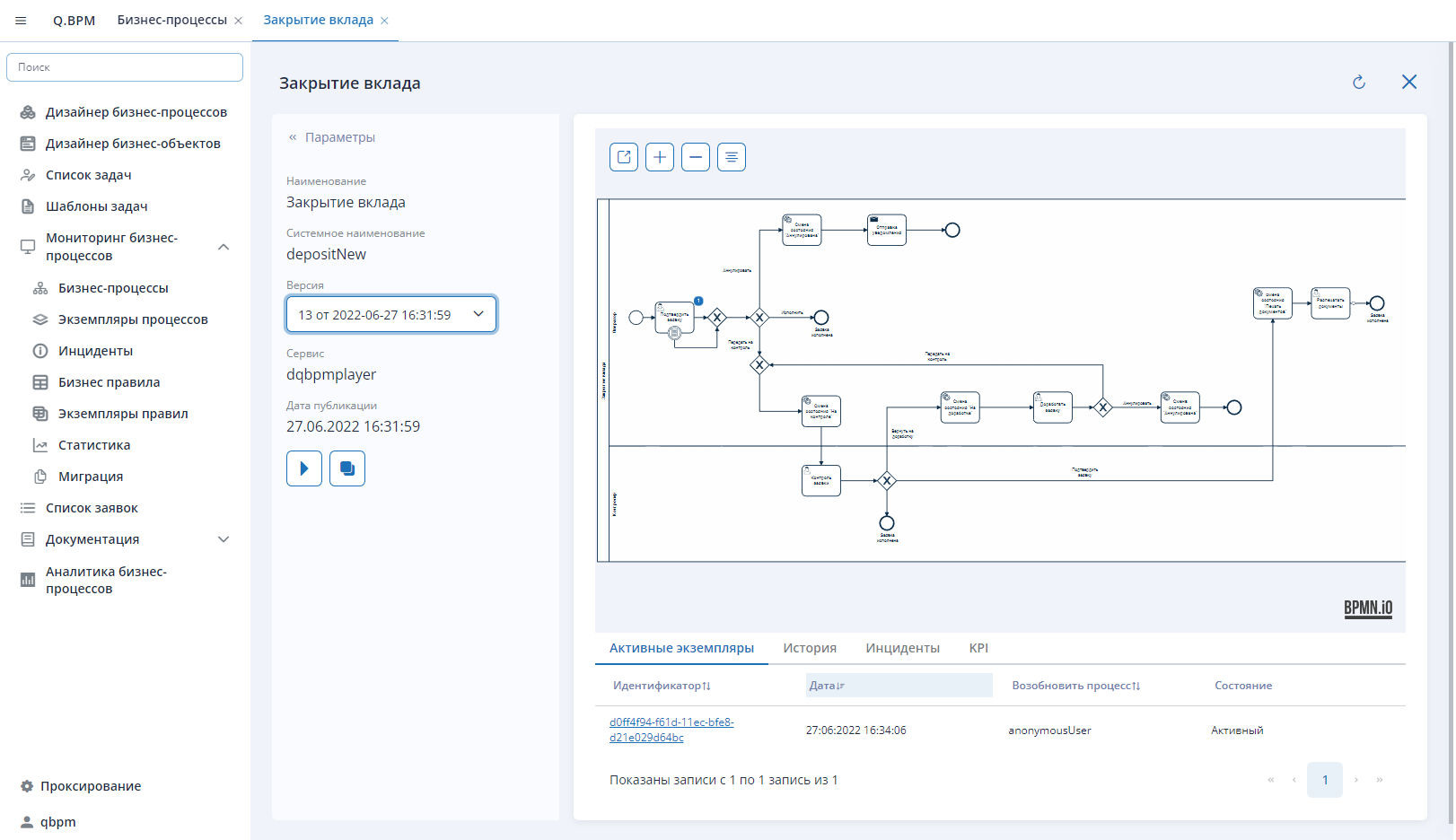
На форме с детальной информацией пользователю предоставляется следующая информация/возможности:
- левая боковая панель с краткой информацией о бизнес-процессе;
- краткая информация о бизнес-процессе;
- версия - переключение между различными версиями для просмотра диаграммы. Информация в боковой панели и архитектура диаграммы соответствует выбранной версии;
- кнопка "Запуск процесса" - запуск экземпляра бизнес-процесса с указанием входных параметров в модальном окне. Может быть использовано для тестирования исполнения версии процесса с различными входными параметрами.
- миграция - миграция текущей версии диаграммы на любую другую версию диаграммы.
- в нижней части формы отображается таблица сводная информация о бизнес-процессе и экземплярах:
- активные экземпляры - незавершенные экземпляры версии бизнес-процесса, отображенного на форме. Ссылка идентификатора перенаправит на форму просмотра детальной информации о ходе исполнения экземпляра бизнес-процесса;
- история - завершенные экземпляры версии бизнес-процесса. По ссылке идентификатора также можно посмотреть детальную информацию о ходе исполнения экземпляра;
- инциденты - инциденты версии бизнес-процесса;
- KPI - установленные kpi версии бизнес-процесса. KPI можно установить как на пул процесса, так и на отдельные шаги.
Экземпляры процессов
Интерфейс экземпляров процессов предоставляет возможности просмотра списка сводной информации об исполненных или исполняющихся версиях бизнес-процессов. Список экземпляров процессов можно отфильтровать, а также отсортировать.
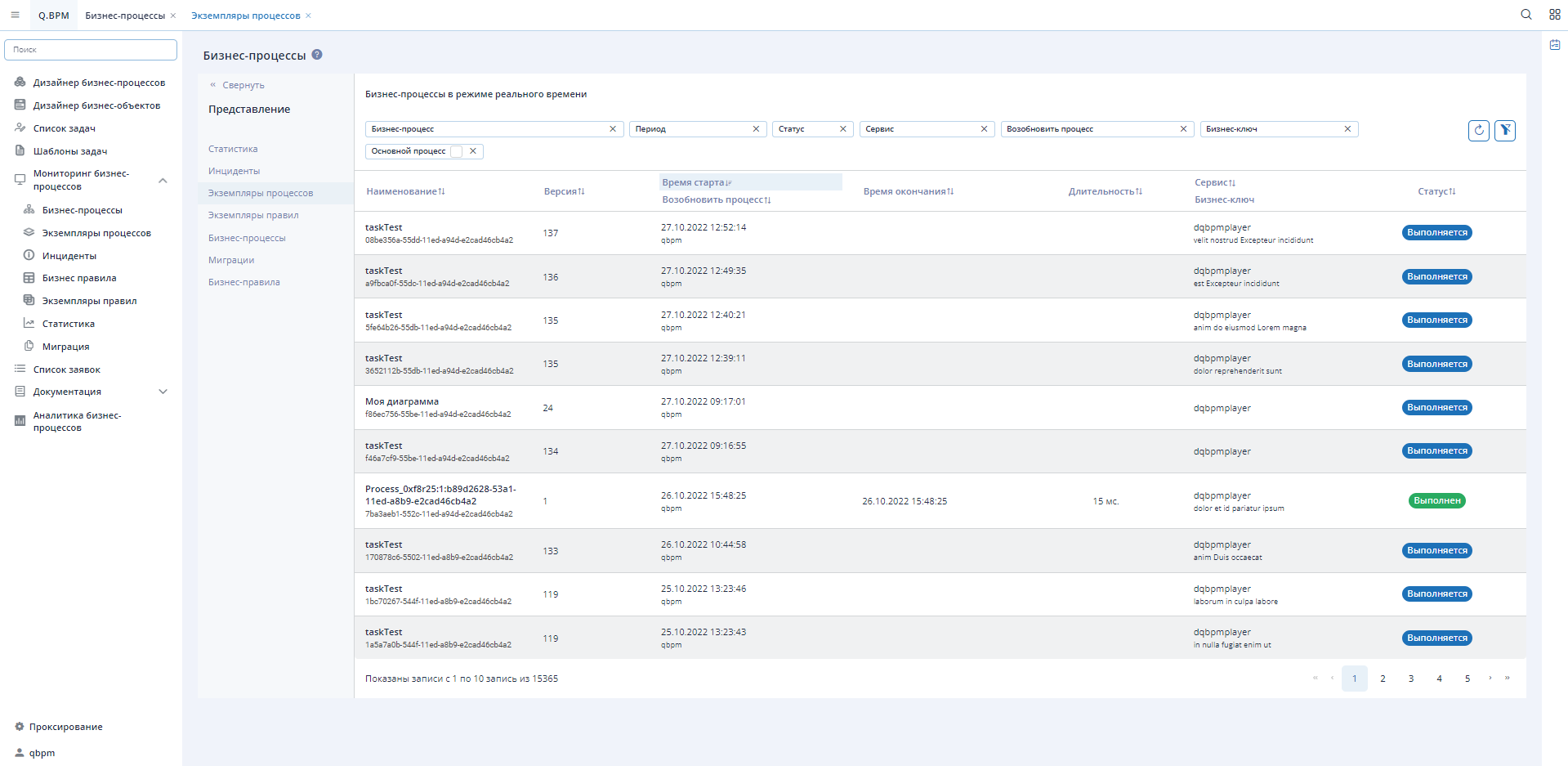
Выбрав экземпляр процесса из списка произойдет переход на форму просмотра детальной информации об опубликованном бизнес-процессе.
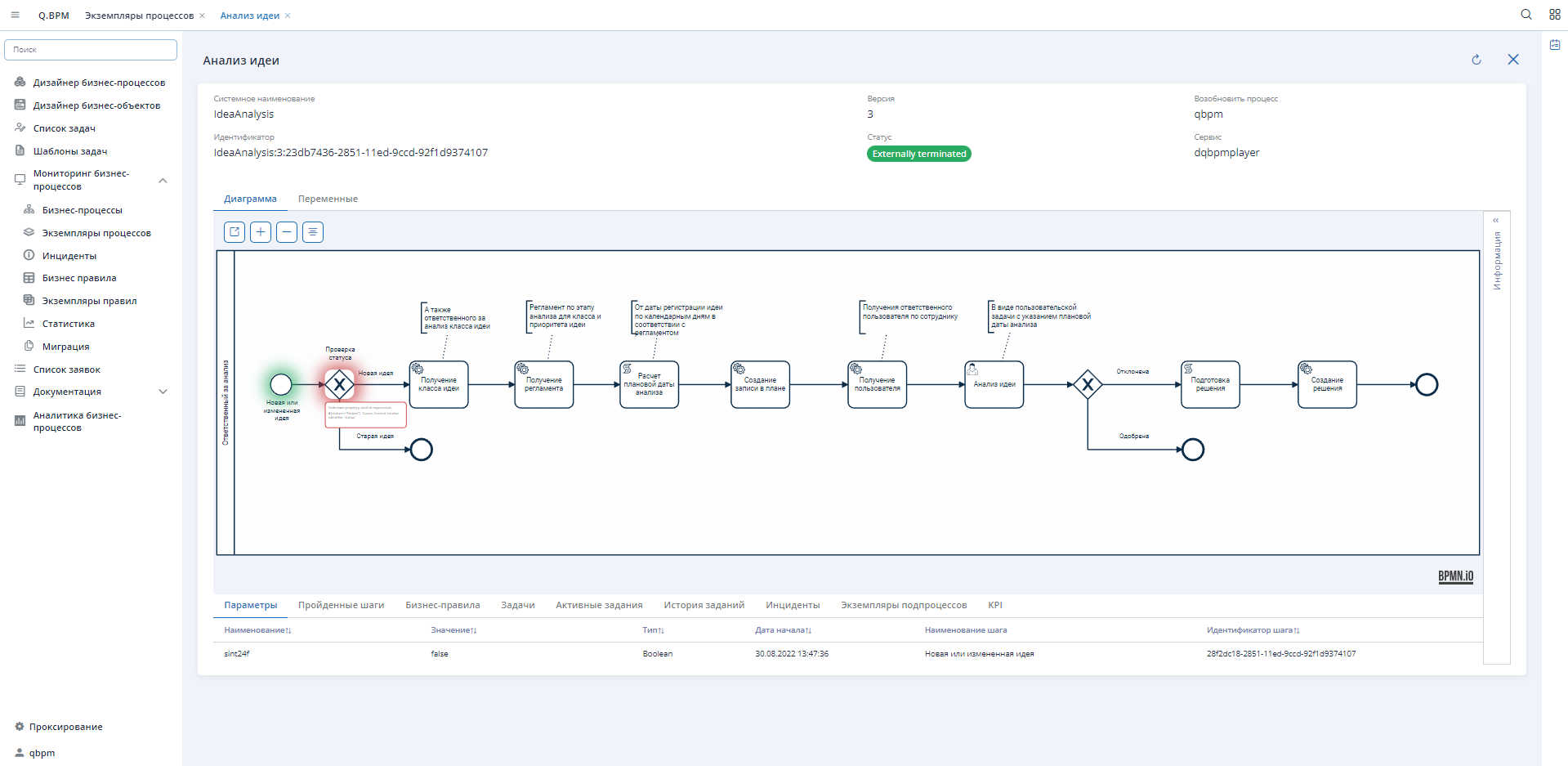
Форма экземпляра процесса предоставляет полную информацию о процессе и ходе его исполнения. В центре формы расположено графическое представление исполнения процесса. Зеленым цветом подсвечивается ход исполнения процесса, красным - шаги, в которых возникла ошибка, а также описание самой ошибки. Из визуального представления диаграммы можно переключиться на вкладку "Переменные", которая расположена сверху. Данная вкладка отображает список всех переменных контекста исполняемого процесса, значения переменных, их тип и информацию о шаге процесса, с которым связана.
В правой боковой панели "Информация" представлена информация об запуске и исполнении экземпляра процесса:
- ID запуска;
- ID первого шага в запуске;
- ID последнего шага в запуске;
- время старта;
- время окончания;
- длительность исполнения (мс);
- статус исполнения экземпляра процесса.
При выборе шага процесса в центральной части формы - изменяется отображаемая информация в боковой панели "Информация" вкладка "Элемент", а также информация таблицы в нижней части формы.
В нижней части формы представлена таблица со множеством вкладок и всей информацией исполнения экземпляра процесса:
- Параметры - описание, значение параметров и их принадлежность к шагу процесса;
- Пройденные шаги - сводная информация по исполнению шагов бизнес-процесса;
- Бизнес-правила - сводная информация об исполненных экземплярах бизнес-правилах процесса и возможностью перехода к ним;
- Задачи - сводная информация о созданных и выполненных пользовательских задачах;
- Активные задания - список необработанных ошибок;
- Истории заданий - список повторных обработок ошибок;
- Инциденты - проблема, которая возникла при исполнении экземпляра процесса и не была исправлена/пройдена во время повторных попыток;
- Экземпляры подпроцессов - сводная информация об экземплярах подпроцессов. К экземплярам подпроцессов можно перейти и посмотреть сводную информацию о них;
- KPI - отображение метрик экземпляра процесса и его шагов, а также сводная информация по выполнению или их превышению.
Правила
Бизнес-правила
Интерфейс бизнес-правил предоставляет возможности просмотра списка сводной информации об опубликованных бизнес-правилах. Список бизнес-процессов можно отфильтровать (наименованию, версии, дате исполнения и сервису исполнения), а также отсортировать.
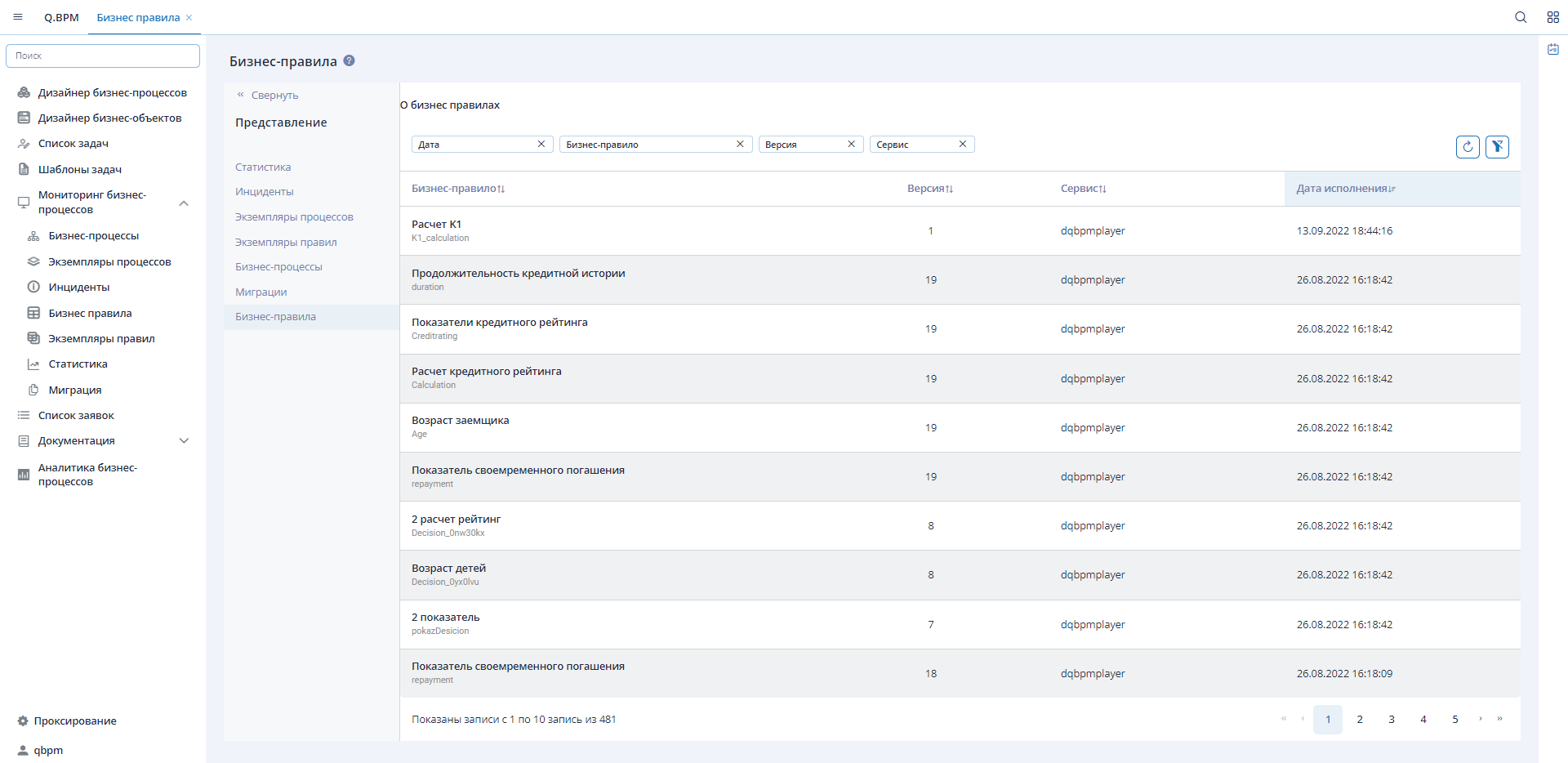
Выбрав бизнес-правило из списка произойдет переход на форму просмотра детальной информации об опубликованном бизнес-правиле.
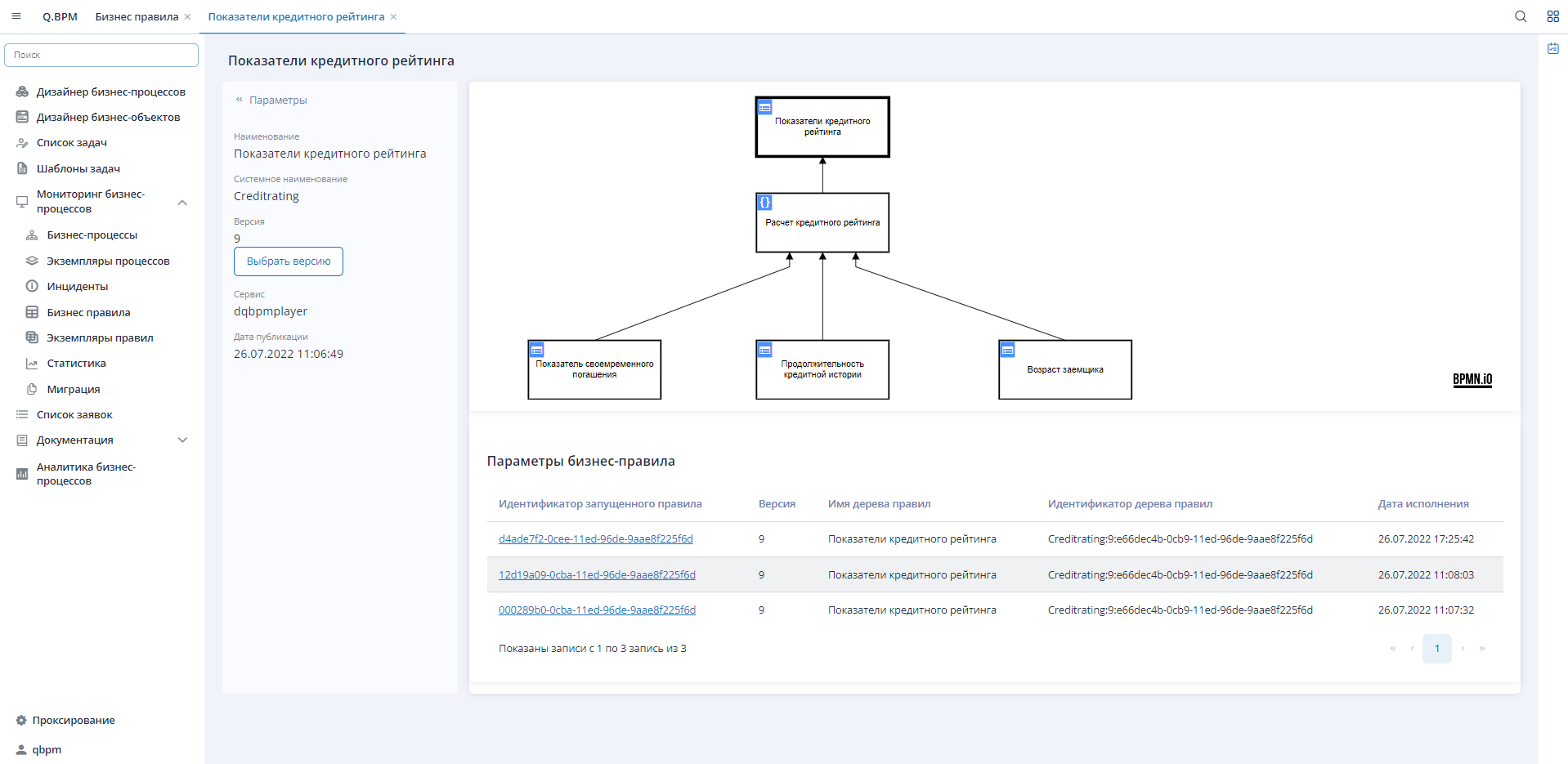
На форме с детальной информацией пользователю предоставляется следующая информация/возможности:
- левая боковая панель с краткой информацией о бизнес-правиле:
- краткая информация о бизнес-правиле;
- версия - переключение между различными версиями для просмотра диаграммы. Информация в боковой панели и архитектура диаграммы соответствует выбранной версии.
- таблица со списком всех запущенных экземпляров версии бизнес-правила в нижней части формы. По нажатию на ID запущенного бизнес-правила откроется форма просмотра детальной информации об исполненном экземпляре дерева принятия решений.
Экземпляры правил
Интерфейс экземпляров правил предоставляет возможности просмотра списка сводной информации об исполненных или исполняющихся версиях бизнес-правил. Список экземпляров правил можно отфильтровать, а также отсортировать. Важный момент - доступен фильтр "Главное правило дерева", который позволяет отобразить в списке главное вызываемое правило, у которого есть и были выполнены зависимые правила.
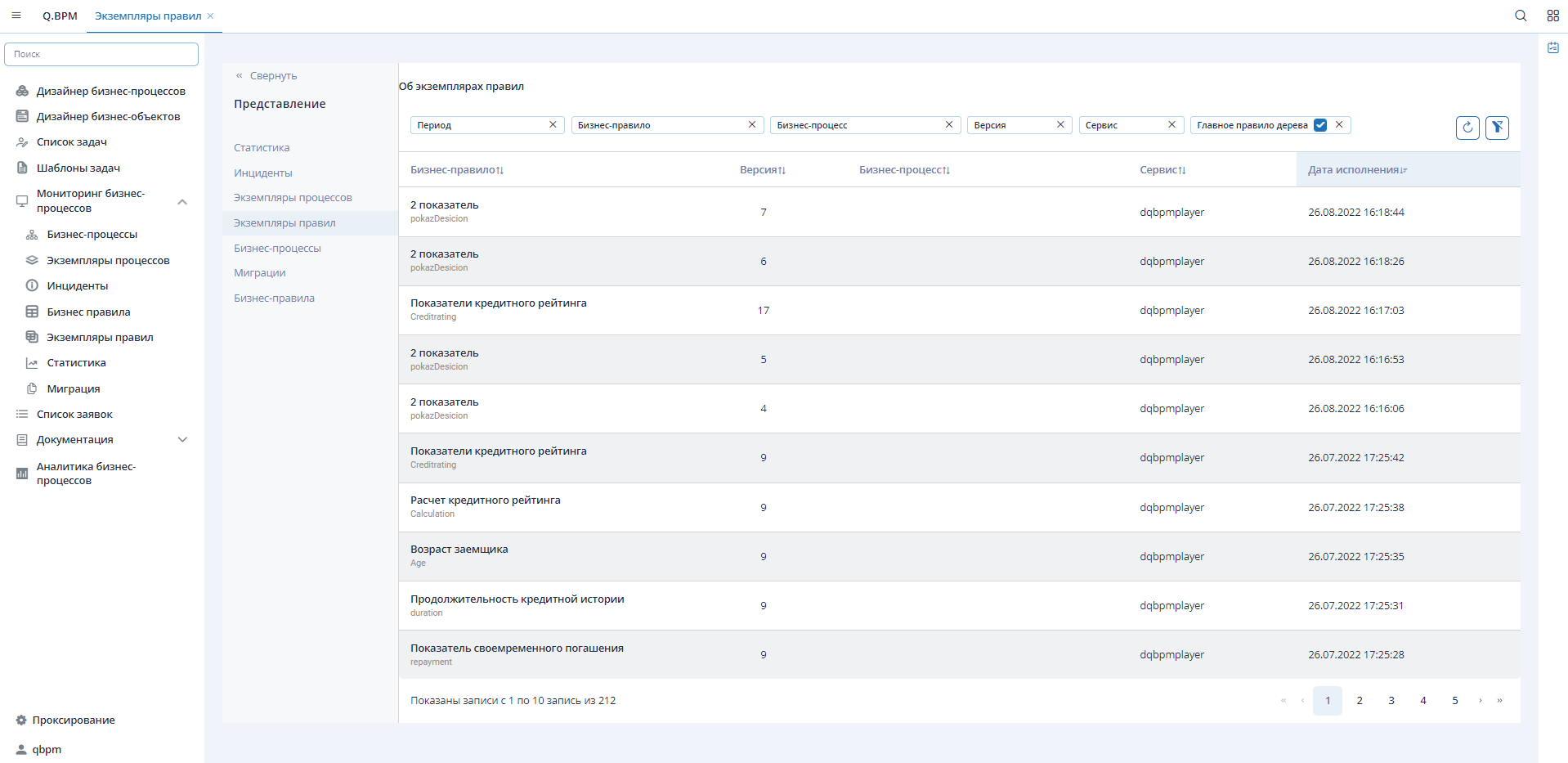
Выбрав экземпляр правила из списка произойдет переход на форму просмотра детальной информации об исполненном экземпляре бизнес-правила. На форме будет отображено визуальное представление экземпляра версии бизнес-правила и будут подсвечены выполнившиеся условия (или отображен скрипт в случае Literal Expression правила) этого правила и/или результат. В нижней части формы представлена таблица с входящими и исходящими переменными и их значениями.
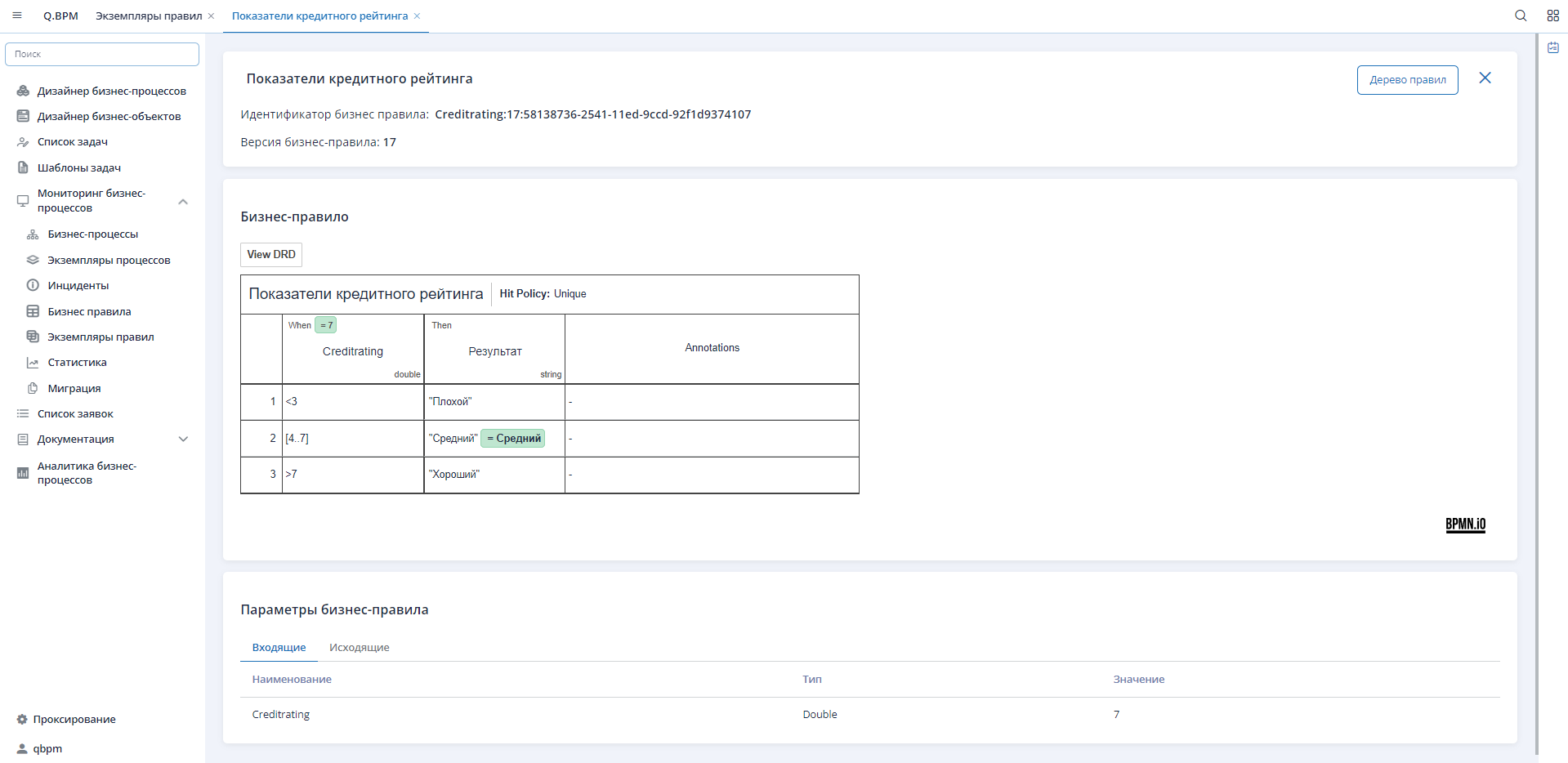
С формы возможно перейти к просмотру дерева принятия решений. На данной форме подсвечены зеленым правила, которые были выполнены (самое верхнее в дереве правило - главное, остальные - зависимые). Выполненные правила имеют ту же версию, что и "главное" правило, которое было запущено.
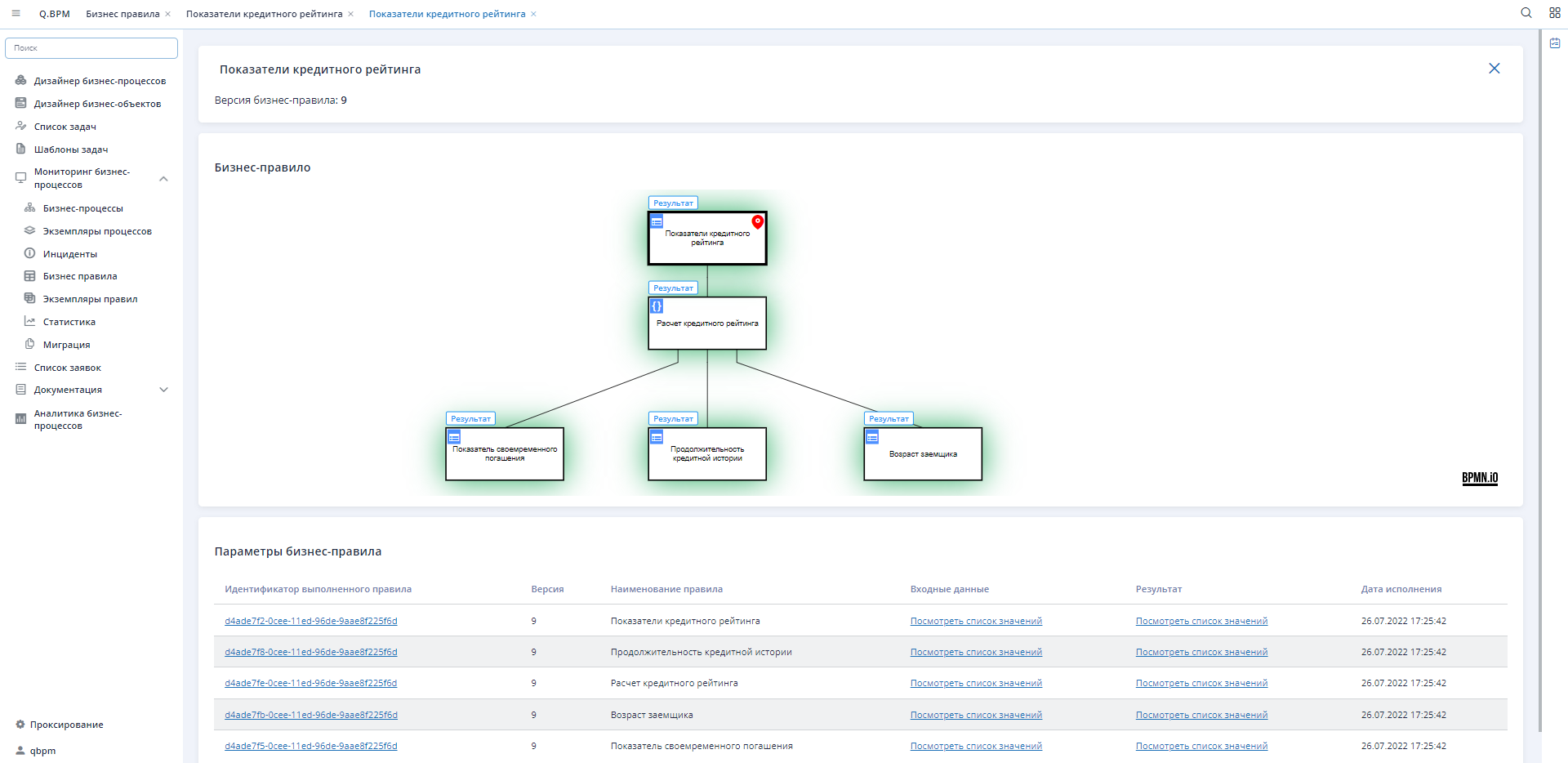
Над каждым правилом в дереве есть кнопка "Результат", которая открывает модальное окно с результатом исполнения экземпляра правила.
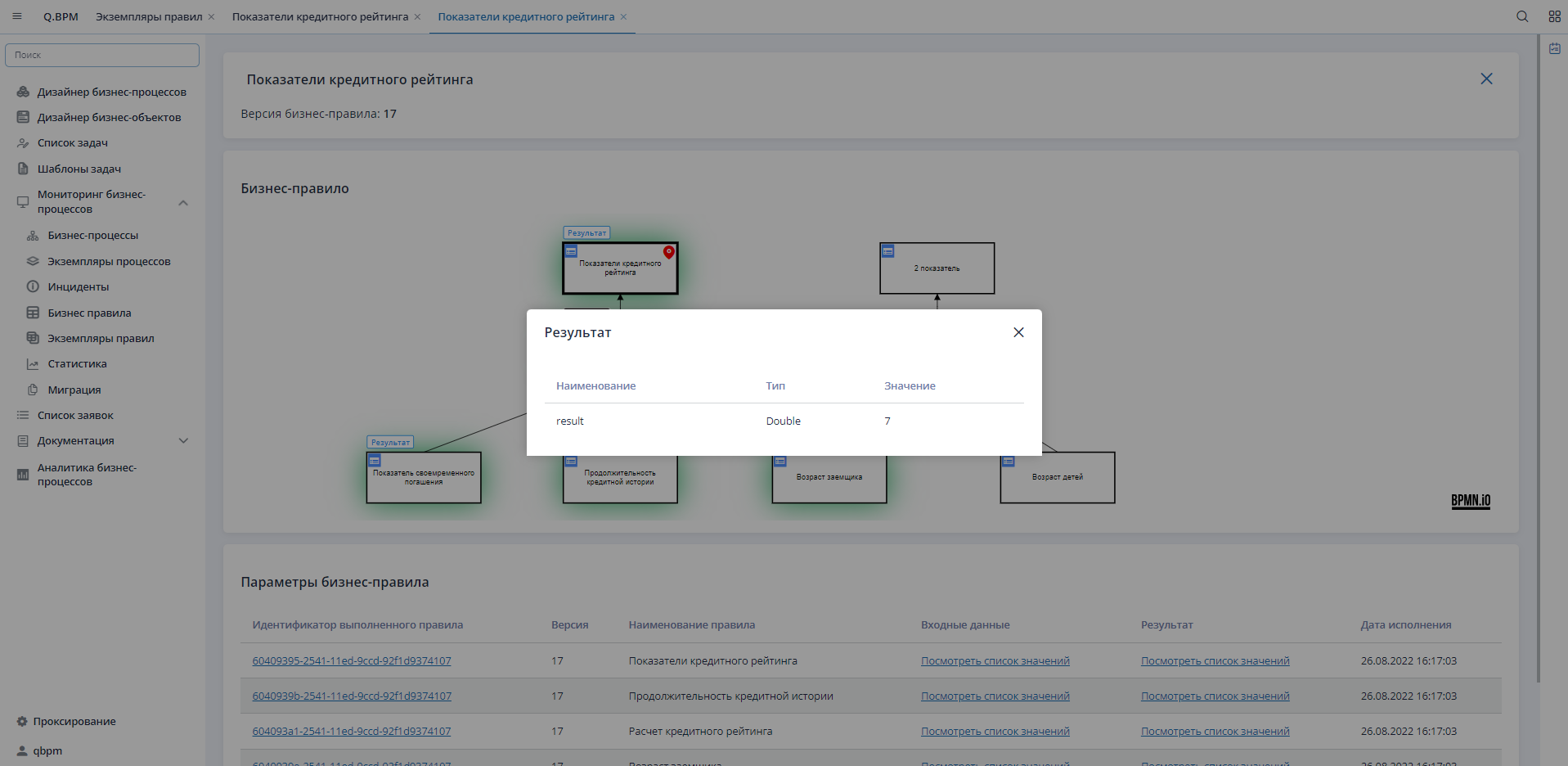
В нижней части формы расположена таблица со списком экземпляров бизнес-правил дерева принятия решений (главного и зависимых). Список предоставляет следующие возможности:
- перейти выполненному в экземпляру версии бизнес-правила;
- открыть модальное окно для просмотра входящих параметров и их значений;
- открыть модальное окно для просмотра исходящих параметров и их значений.
Инциденты
Инциденты - ошибки во время исполнения экземпляра процесса. При возникновении проблемы в ходе исполнения процесса система производит автоматическую попытку (3 раза) повторного исполнения шага. Если данная проблема повторяется после максимальной попытки, то система создает инцидент.
Список инцидентов можно увидеть в соответствующем разделе Мониторинга процессов. Список можно отфильтровать, а также отсортировать. Инциденты имеют следующие статусы: Открыт, Удален, Завершен. При открытии инцидента происходит переход на форму просмотра детальной информации о ходе исполнения экземпляр бизнес-процесса.
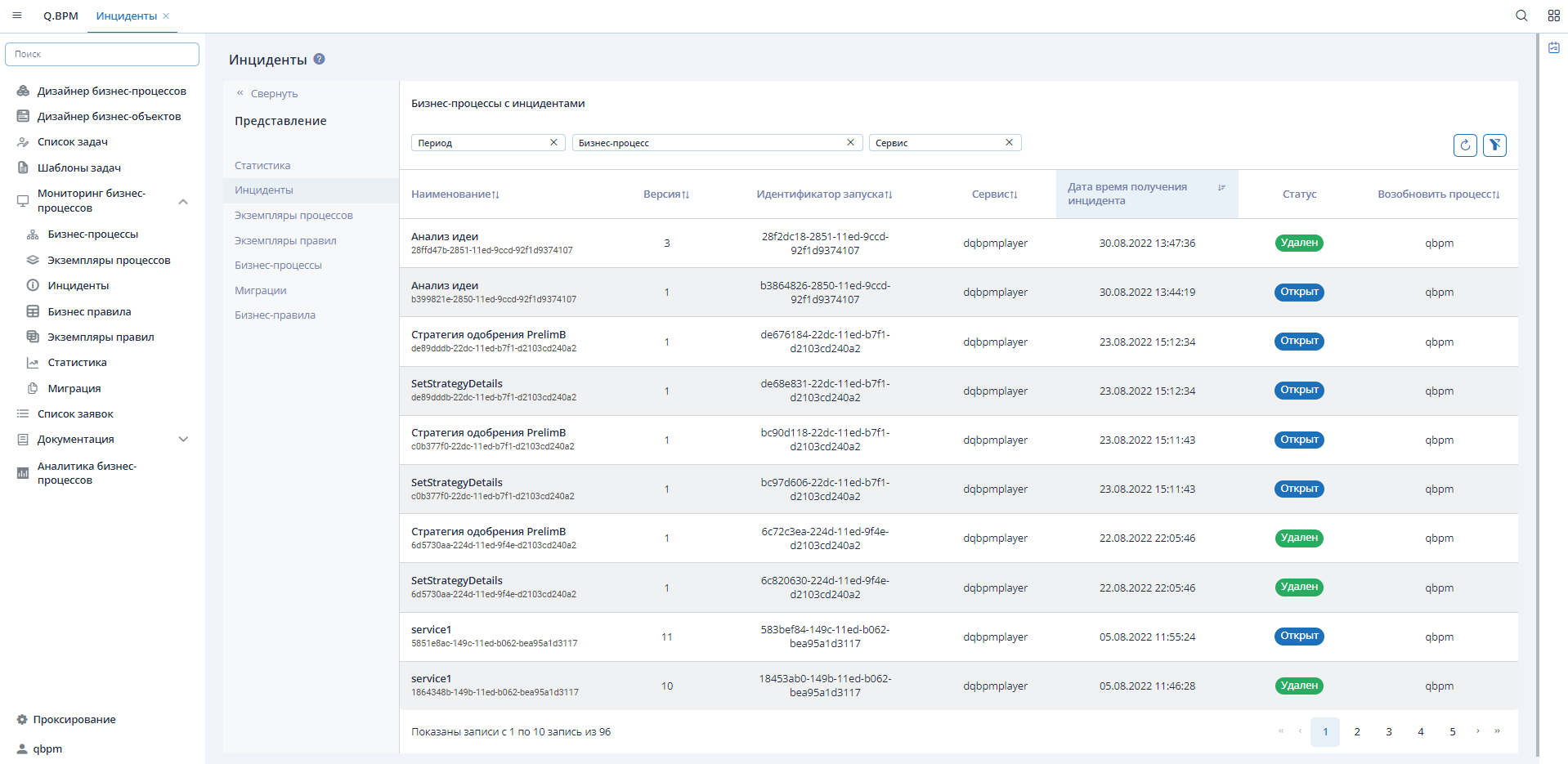
Статистика
Интерфейс статистики отображает статистическую информацию о качестве и скорости исполнения бизнес-процессов. На форме представлена следующая статистическая информация:
- Количество исполняемых бизнес-процессов
- Количество исполненных бизнес-процессов
- Количество бизнес-процессов в статусе "Выполняется"
- Количество бизнес-процессов с инцидентами
- Список экземпляров бизнес-процессов с информацией о длительности исполнения и отклонения от нормы исполнения
Список длительности исполнения экземпляров бизнес-процессов позволяет выявить "медленные" процессы и оптимизировать их исполнение. При экземпляра процесса из списка происходит переход на форму просмотра детальной информации о ходе исполнения экземпляр бизнес-процесса. На которой можно выявить слабые места в процессе и улучшить их.
Миграция
Миграция - перенос изменений из одной версии диаграммы в другую. Процесс миграции состоит из 5 этапов:
- Определение сопоставлений между исходной версией бизнес-процесса и целевой версией бизнес-процесса. На диаграммах помечаются сопоставленные шаги, у которых выявлено совпадение по системному наименованию.
- Этап установки переменных - добавление новых переменных в целевой процесс, если есть в этом необходимость.
- Экземпляры процессов - можно выбрать конкретные экземпляры, для которых необходимо провести миграцию или отменить чек-бокс "Все активные экземпляры".
- Этап подтверждение - отображается сводная информация мигрируемых процессов, предлагаются к выбору опции, а также отображается план миграции - что будет смигрировано в целевую версию бизнес-процесса. Если план создался успешно, то можно перейти к последнему этапу, иначе миграция невозможна.
- Последний этап "Результат" где отображается информация об успешной миграции или описание ошибки в случае неудачи.
Метрики
В сервисе мониторинга процессов реализованы метрики для Prometheus доступные по ресурсу хост:порт/qbpmcockpit/actuator/prometheus. Все данные берутся из истории выполнения процессов. Если историчность выключена, то данные по таким процессам будут отсутствовать.
- q_bpm_process_history_incident_open_count - Отображает количество открытых инцидентов
- q_bpm_process_history_active_count - Отображает количество активных экземпляров бизнес-процессов
- q_bpm_activity_history_receive_task_unfinished_count - Отображает количество незавершенных узлов, ожидающих сообщения от внешних систем или процессов (Receive Task)